Kako stvoriti poslužitelj za čavrljanje na Discordu i pozvati prijatelje
Discord je sjajna aplikacija za čavrljanje koja vas navodi da upoznate sve vrste ljudi. Naglo raste svoju popularnost u zajednici igrača i pripisuje mu se oznaka igrača. Svatko ga može koristiti i steći prijatelje na njemu.
Na Discordu(Discord) možete pronaći mnoge poslužitelje koji su već kreirani s temom koja vas zanima. Ako pronađete sjajnog lika u TV seriji ili filmu i želite o tome razgovarati sa svijetom, možete stvoriti poslužitelj i pozvati ljude ili se pridružiti poslužitelju koji je već stvoren za to.
Izrada poslužitelja je besplatna na Discordu(Discord) . Možete stvoriti bilo koji broj poslužitelja i dodati bilo koji broj prijatelja. Nema ograničenja za to, niti cijene, osim vašeg vremena. Pogledajmo kako možete postaviti poslužitelj na Discordu(Discord) i pozvati svoje prijatelje na njega.
Postavite poslužitelj za razgovor na Discordu
Za postavljanje poslužitelja za razgovor postoje dva osnovna zahtjeva. Prvo(First) morate instalirati Discord aplikaciju na svoje računalo. Aplikaciju možete preuzeti s discord.com . A zatim, morate stvoriti račun i prijaviti se na njega.
Za kreiranje poslužitelja na Discordu,
- Kliknite na ikonu + na bočnoj traci
- Odaberite predložak ili Kreiraj vlastiti
- Odaberite zajednicu kojoj se želite pridružiti vašem poslužitelju
- Unesite(Enter) naziv vašeg poslužitelja i dodajte njegovu ikonu i kliknite na Kreiraj(Create)
Ulazeći u detaljan proces stvaranja Discord poslužitelja, kliknite na ikonu + na početnom zaslonu aplikacije Discord .
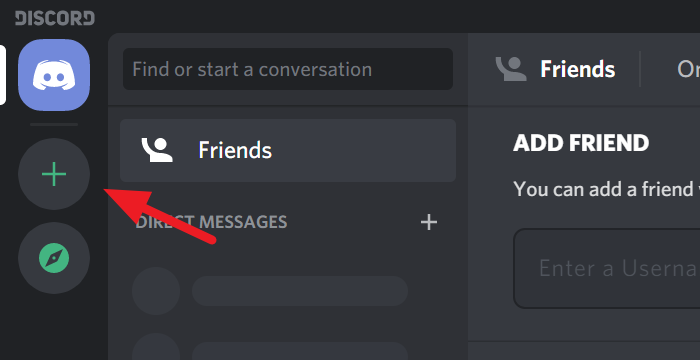
Otvorit će se dijaloški okvir Stvaranje(Create) poslužitelja. Možete odabrati predložak za svoj poslužitelj ili izraditi vlastiti. Samo(Just) kliknite na opciju za odabir.
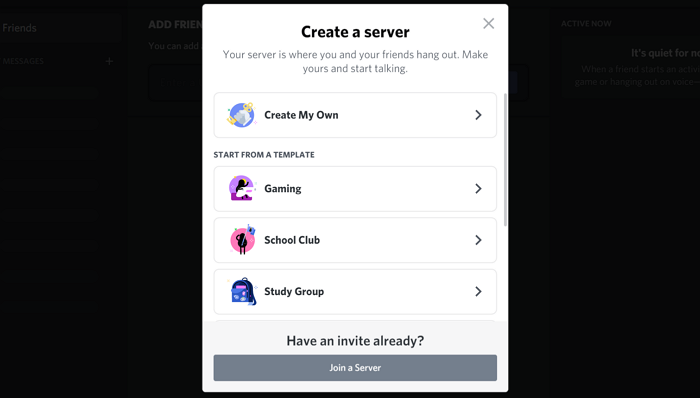
Sada morate odabrati želite li vaš poslužitelj učiniti dostupnim za veću zajednicu ili samo zatvoreni krug. Samo(Just) kliknite na opciju za odabir.
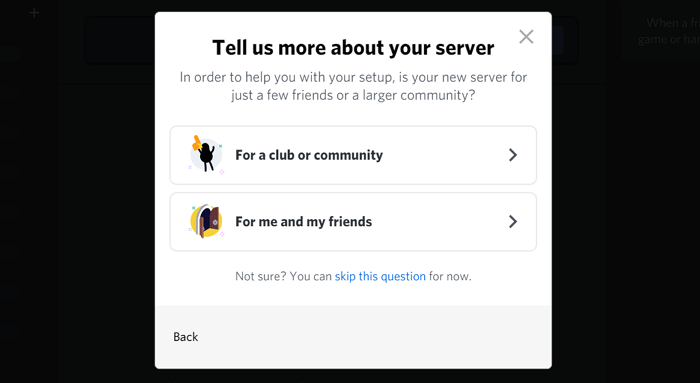
Sigurno ste smislili ime za svoj poslužitelj. Unesite naziv(Enter the name) u tekstualni okvir Ime poslužitelja i dodajte ikonu(add an icon) klikom na ikonu Discord . Nakon što završite s imenom i ikonom svog poslužitelja, kliknite Stvori(Create) .
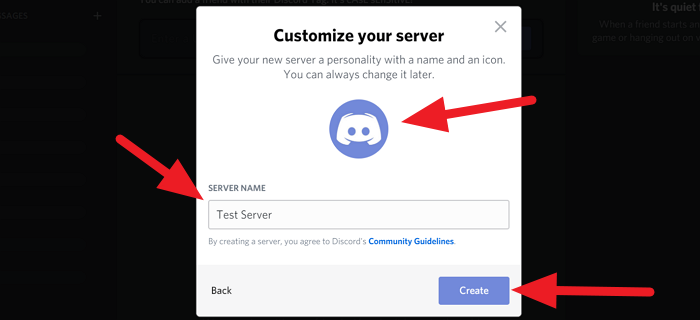
Upravo ste stvorili vlastiti poslužitelj u Discordu(Discord) .
Sada da vidimo kako možemo pozvati prijatelje na server.
Pročitajte(Read) : Kako istovremeno dijeljenje zaslona i glasovni chat na Discordu(Screen Share and Voice Chat on Discord) .
Pozovi prijatelje na Discord
Nakon kreiranja poslužitelja, vaš će poslužitelj biti početna stranica discord aplikacije na vašem računalu. Kliknite(Click) na Pozovi svoje prijatelje(Invite your friends) na početnoj stranici.
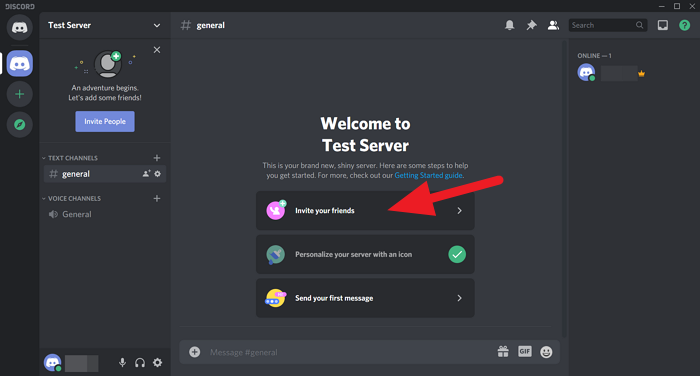
Vidjet ćete dijaloški okvir s vezom za dijeljenje. Kopirajte tu vezu i podijelite je sa svojim prijateljima. Veza će prema zadanim postavkama isteći za tjedan dana. Ako želite postaviti prilagođeno vrijeme, kliknite na ikonu zupčanika ⚙(Gear ⚙) na dnu dijaloškog okvira ili označite okvir pored Postavi(Set) ovu vezu da nikad ne istječe ako ne želite da ta veza za pozivnicu istekne.
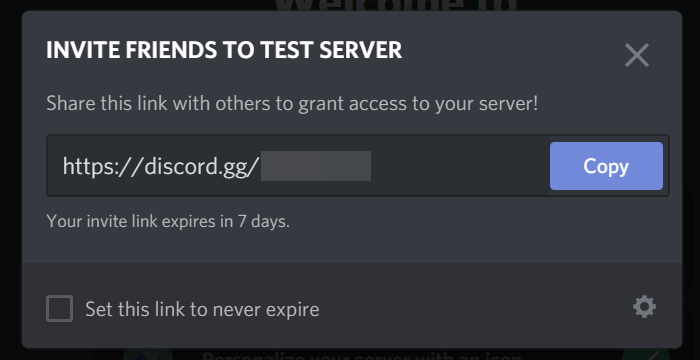
Vidite, upravo ste stvorili svoj vlastiti poslužitelj za razgovor na Discordu(Discord) . Pozovite(Invite) svoje prijatelje i provedite vrijeme s njima na svom poslužitelju.
Ako imate bilo kakvih pitanja ili prijedloga, komentirajte ih ispod u polju za komentare.
SAVJET(TIP) : Ovaj će vam post pokazati kako omogućiti i koristiti značajku pretvaranja teksta u govor u Discordu.(Text-to-Speech feature in Discord.)
Related posts
Kako istovremeno dijeliti ekran i glasovni chat na Discordu
Kako popraviti pogrešku Discord Invite Invalid
Discord je besplatna aplikacija za glasovni i tekstualni chat za PC igrače
Kako napustiti Discord server (2022.)
Popis naredbi Discord (najkorisnije naredbe za chat i botove)
Kako promijeniti Discord korisničko ime i avatar s računala
Kako preuzeti i spremiti sliku profila korisnika na Discordu
Popravak Povezivanje vašeg Spotify računa s Discordom nije uspjelo
Kako onemogućiti pregled automatskog ugrađivanja veze u Discordu
Kako se prijaviti u Discord putem QR koda
Kako poboljšati Discord kvalitetu zvuka na Windows računalu
Kako dodati Xbox Live i GitHub u Discord
Discord se neće otvoriti ili zaglavi na zaslonu za povezivanje na računalu sa sustavom Windows
Kako onemogućiti, izbrisati ili vratiti svoj Discord račun
Najbolji Discord poslužitelji za igranje kojima se možete pridružiti
Kako koristiti spori način rada na Discordu?
Kako prilagoditi kvalitetu zvuka ili promijeniti brzinu prijenosa na Discordu
Ne mogu instalirati Discord, instalacija nije uspjela na Windows računalu
Discord Overlay ne radi u sustavu Windows 11/10: kako to popraviti
Kako izbrisati jednu ili više izravnih poruka na Discordu
